Word怎么取消超链接?
溜溜自学 办公入门 2022-09-16 浏览:587
大家好,我是小溜,在Word2013文档输入网页地址或电子邮件地址时,Word 会自动创建指向该地址的超链 接。有时,在文档中并不耑要这样的超链接,用户可以通过设置取消 Word 自动创建超链接, 下面介绍具体的操作方法。
点击观看“Word”视频教程,帮助你更好的上手
工具/软件
硬件型号:联想ThinkPad P14s
系统版本:Windows7
所需软件:Word2013
方法/步骤
第1步
启动 Word 2013,单击【开始】选项卡,在弹出的列表中选择【选项】选项。
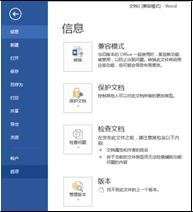
第2步
弹出【Word 选项】对话框,在左侧选择【校对】选项卡,在右侧的【自动更正选项】区域 单击【自动更正选项】按钮,然后单击【确定】按钮。
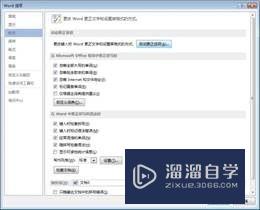
第3步
打开【自动更正】对话框,选择【键入时启动套用格式】选项卡,在【键入时自动替换】 区域单击撤销选中【Internet 及网络路径替换为超链接】复选框,然后单击【确定】按钮。
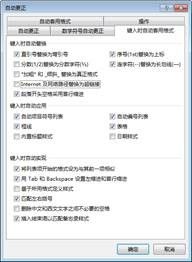
第4步
返回【Word 选项】对话框,单击【确定】按钮。

第5步
返回至 Word 文档中,再次输入电子邮件地址,不会自动添加超链接。
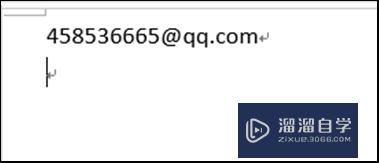
注意/提示
希望“Word怎么取消超链接?”这篇文章能给大家带来一些帮助,如果大家觉得内容有点晦涩难懂的话,建议动手实操!想要了解更多内容也可以关注溜溜自学网。
相关文章
距结束 04 天 05 : 34 : 20
距结束 01 天 17 : 34 : 20
首页








